タイトル通りPCでウマ娘をプレイするための解説になります!
クレーンゲーム中に落とされると失敗扱いにされて面倒以上に育成に影響がでちゃいますからね…
スマホが熱くなる方、アプリが落ちてしまう方は特に見てほしいです。
PCでウマ娘がプレイ可能に!
2021年3月10日に正式にウマ娘でのPCプレイが可能になりました!
これはDMMのサービスでのサービスなんですが、
スマホ版でのウマ娘と同様に無課金でのプレイが可能
既にプレイしているスマホ版のデータと連携でき、同一データで遊ぶことが可能
となっており既存プレイヤーが今から開始しても問題なくプレイできます!
そもそもDMM版のウマ娘とは?
簡単に言えばPC上でウマ娘をプレイすることができるアプリです。
ちょっと分かりにくいかもしれないんですが後ろはウマ娘の公式ページで、右側が起動しているDMM版ウマ娘です。
DMM版単体で遊ぶこともできるし、既に遊んでいるデータがあるなら同じデータをPC上でもプレイ可能です。

自分はスマホだと熱くてバッテリーが怖いのと、アプリが高頻度で落ちるのでもっぱらPCでプレイしてます!
データ連携での特典もあり
- ジュエル(無償)500個
- サポートPt×25,000
- マニー×50,000
- 目覚まし時計×3
- タフネス30×3
なので現状PCでプレイするつもりがない方でも連携するメリットが大きいです…!
ウマ娘をDMM版でプレイするメリット
現在使っているスマホのウマ娘のデータ連携ができるので、
- 今育てているデータがそのまま使える
- 出先はスマホ、自宅ではPCで快適にプレイできる
- スマホを熱で傷めずに済み、うま娘のために買い替えをしなくても大丈夫
- お金は一切かからない←超重要
- エミュレーターの使用と違い正規のサービスなので安全
スマホよりも大画面で見れるので快適なのと、
スマホと違ってそのまま育成イベント等を調べながらプレイできるので効率的なプレイがし易いです。
またエミュレーターに関してはBAN対象だったり、不具合が起きた時のサポート対象外になったり各社対応が分かれているので現状全然お勧めできないです。
連携の手順(自分が既にプレイしている端末側での操作)
ここからは連携の手順を画像付きで説明していきます。
メニュー→データ連携→連携パスワードの設定
データ連携→連携パスワードの設定→完了!
ちなみに黒で塗りつぶしているところが連携に必要な情報で、この2つがあれば引継ぎ出来てしまうのでこれを機にしっかりと管理しましょう!
連携先での操作(追加で使いたい端末側での操作)
DMM GAMESの登録を進めていきます。

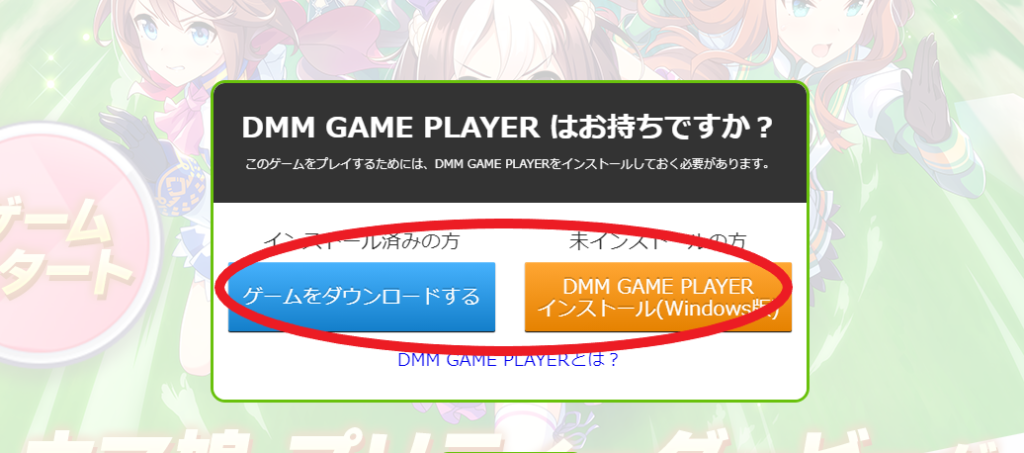
DMMのゲームプレイヤーを持っていない前提での説明になってしまうんですが
右のDMM GAME PLAYER選択
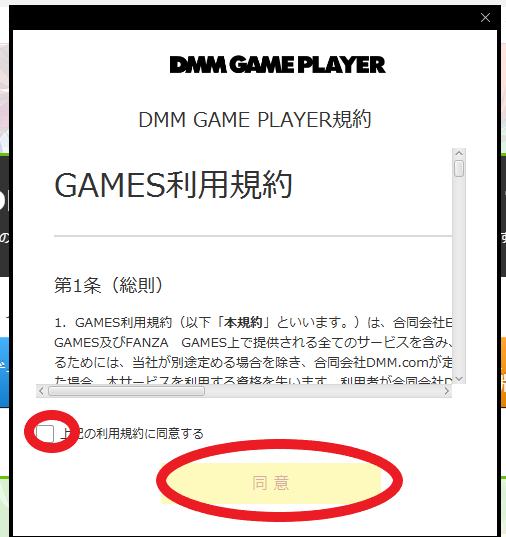
同意を完了すると
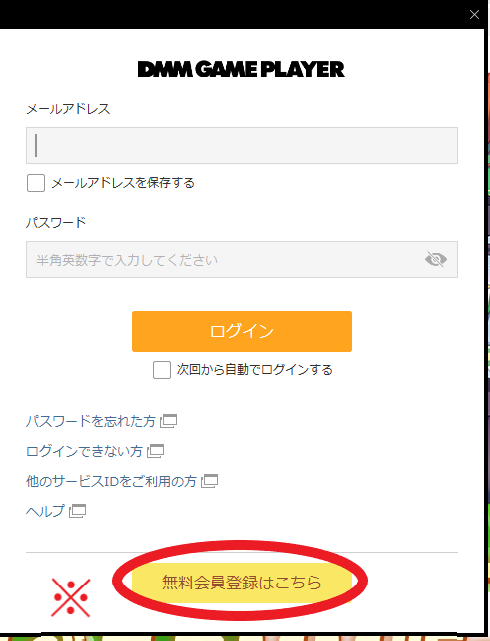
DMM GAME PLAYERの画面でログインで登録が必要なのでDMMで登録していない人は無料会員登録で登録を
自分は普段使ってるGoogleアカウントが楽なのでそれでやってますがバンバンメールが飛んでくるとかはなかったんでお好きなものでどうぞ!

起動するとこんな感じのブラウザが出るのでウマ娘をインストール
スマホ程ではないけどインストールはやはり少し遅いのでここまでみてインストールしてなかったら先にしておいた方が手間がないです
インストール後チュートリアルが終了して普通に操作できるようになったら、
メニュー→データ連携

トレーナーIDと連携パスワードを入力を連携先で入力します
元でやってしまったりしないよう注意してください!

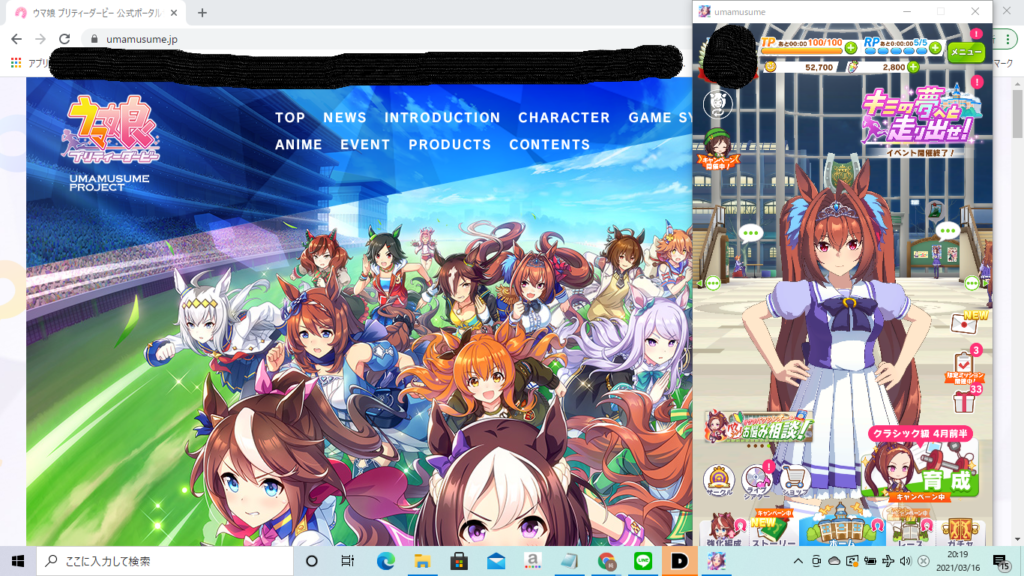








コメント